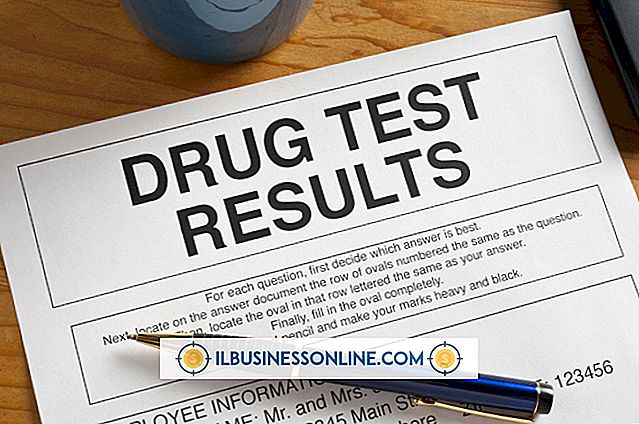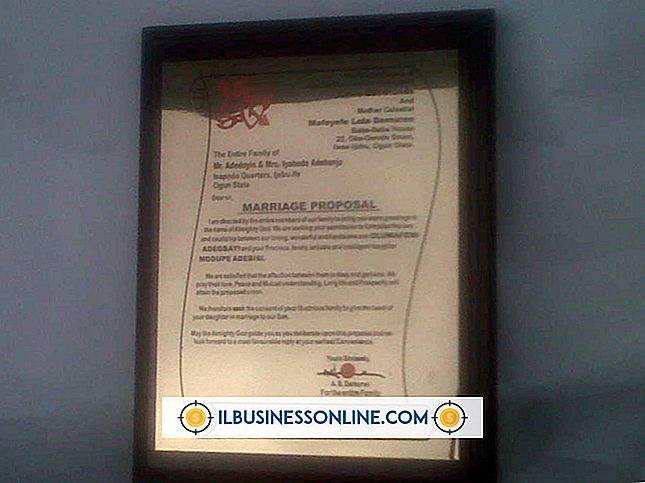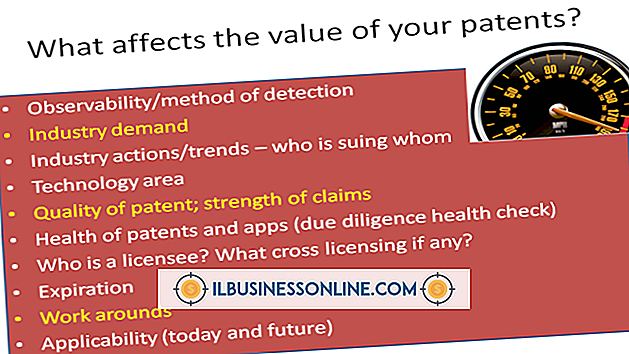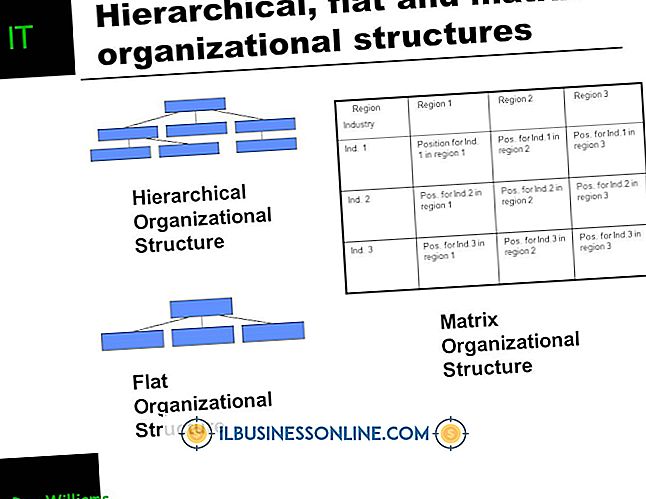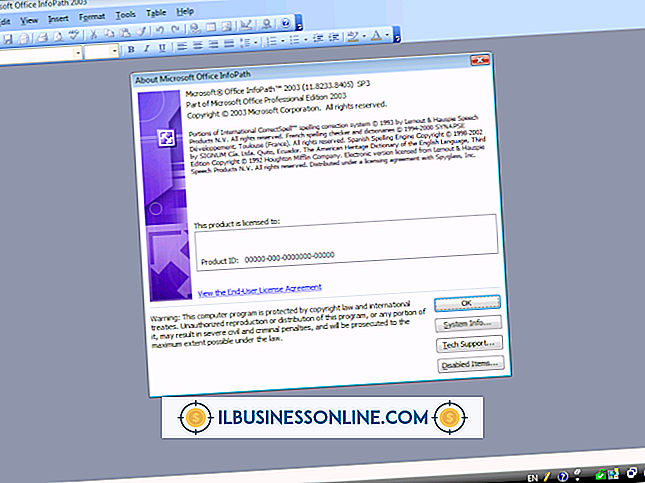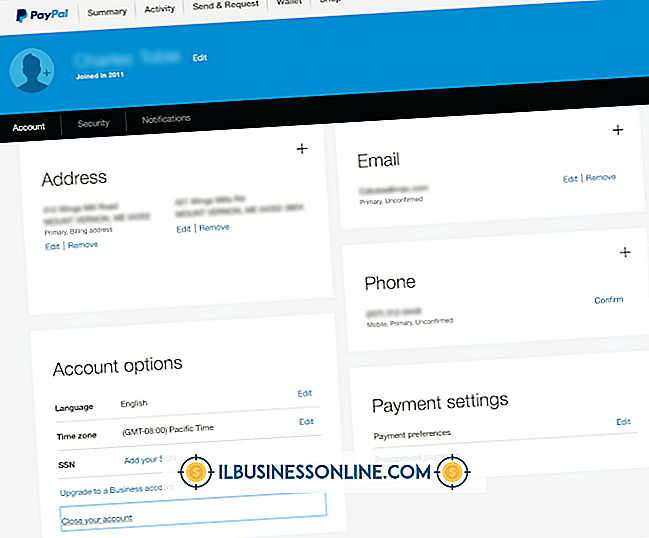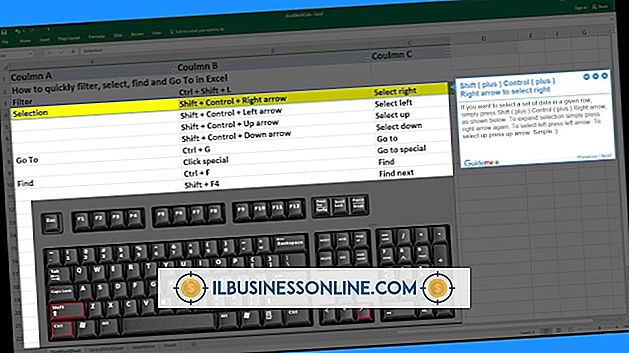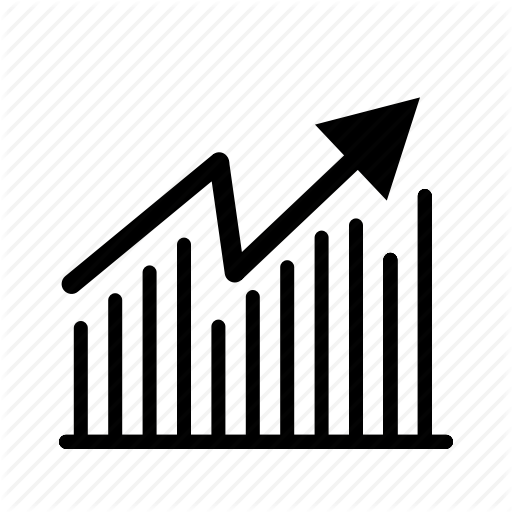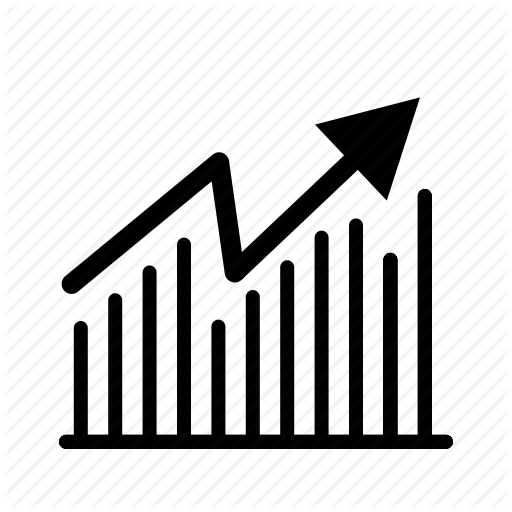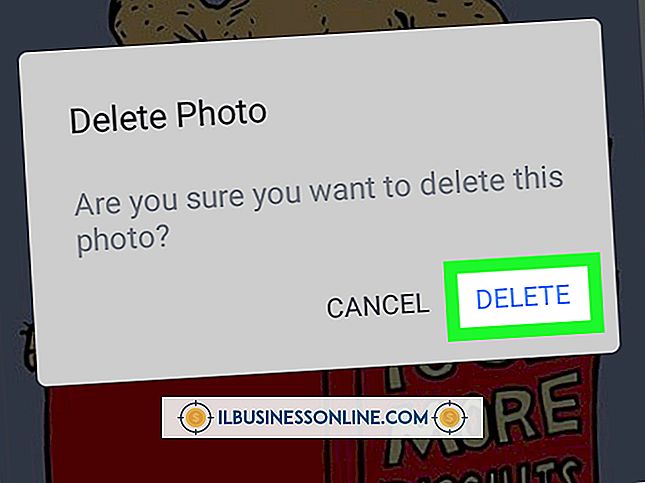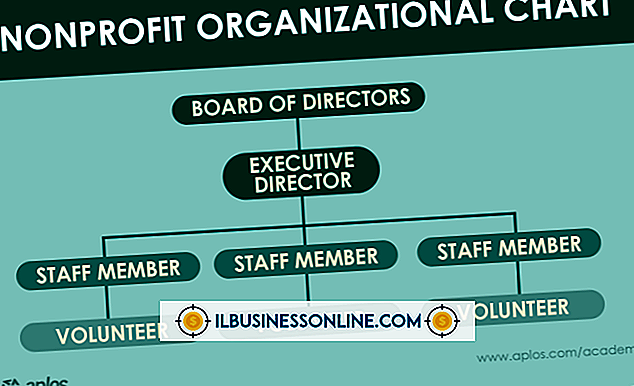Evernoteを使用して税務書類を整理する方法

重要な税務書類をEvernoteに保存する方法を学び、ファイルキャビネットフォルダ、付箋紙、領収書を調べずに重要な税務情報を見つけることができます。 メモの作成、ファイルのアップロード、文書のタグ付けに使用するのと同じ手法を使用して、Evernoteのカタログ作成機能と検索機能を使用して税務上の準備を簡素化する効率的なオンラインシステムを設定できます。
整理しておく
一部のEvernoteの顧客は、情報を分類する必要がないため、複数のノートブックを使用する必要がない場合があります。 非常に多くの種類の税務文書が存在するため、特定の種類の税務情報を保持する個別のノートブックを作成して、それらを生産的に管理します。 たとえば、1099のDocuments、Receipts、Donationsという名前のものをいくつか作成できます。 一度にすべてのカテゴリを考え出すことを心配しないでください。 別の種類の税伝票を保存する必要があることに気付いた場合は、いつでも新しいノートブックを後で作成できます。
税務文書をクラウドに接続する
2011年以降、Evernoteのノートに添付ファイルを追加する機能が追加されました。編集中のノートのタイトルバーにデスクトップからドラッグし、ノートエディタのノートの上にあるペーパークリップアイコンをクリックしてファイルをアップロードします。 税務管理の有効期間をさらに短縮したい場合は、スキャンした文書をEvernoteアカウントに直接送信するスキャナーを購入してください。 通常のスキャナーを使用して文書をスキャンする場合は、作成した新しいメモの添付ファイルとしてそれらをアップロードしてください。 アップロードしたら、作成した税フォルダのいずれかに保存します。
それを見つけるためにそれをタグ付け
Evernoteの検索ボックスにタグの名前を入力して、そのタグを含むメモのリストを表示できるため、Evernoteタグは強力です。 情報をすばやく見つけやすくするために、必要なだけタグを追加します。 たとえば、メモに "Gasoline Purchase"タグと "Business Deduction"タグを追加できます。 後で、ガソリン購入に関連する事業控除に関する税情報を表示する必要があるときに、「ガソリン購入」と「事業控除」を検索することがあります。 Evernoteの光学式文字認識機能では、画像やPDF内のテキストを検索することもできます。
モバイルへ
あなたが仕事をしながらあなたにやってくる重要な情報やアイデアを含む簡単なテキストメモをいつでも保存することができます。 コンピュータから離れているときでも、Evernoteの税金ノートにメモを送っても、携帯電話のカメラを利用できます。 たとえば、重要な領収書の写真を撮り、Evernoteにアップロードして、「Business Lunch Receipt」などの便利なタグ名を付けることができます。 EvernoteはJotnotやDocScannerなどの企業と提携しており、モバイルデバイスを使用して撮影した写真の品質を向上させるのに役立つサービスを提供できます。